「Office2019って最安値はいくらでどんな機能なんだろう?」
「Officeを買い替えたいけど、どのOfficeがいいの?」
「Office2016とOffice2019はどう違うの?」
永続ライセンス型として、Office2016から約3年ぶりにリリースされたOffice2019。
改善と新機能の追加でますます便利になりました。
でも、Office2016やOffice365とはどう違うのか分からないという方もいらっしゃると思います。
そこで、当記事ではOffice2019の価格と機能について、Office2016とOffice365の比較も含めて解説しています。
この記事を読んでOffice2019について理解し、自分に最適なOfficeを選びましょう!
1.Office 2019の基本情報
米Microsoftより2018年9月24日に、待望の最新Officeである「Office 2019」の販売が開始されました。
Office 2016から約3年ぶりのため、Office 2019はこの3年間の改善要望が取り入れられ、また新たな機能が追加されています。
これからOffice 2019を使いたい方も、Office 2016とどこが違うのか気になる方も、まずはOffice 2019の基本情報をチェックしていきましょう。
1-1.Office 2019の価格(2021年3月30日時点)
日本版は2019年1月22日に販売開始されました。
現時点での価格は以下の通りです。(※Microsoft公式での永続ライセンス価格)
| Office Professional | 65,784円 |
| Office Home and Business | 38,284円 |
| Office Personal | 32,784円 |
| エディション | 価格 |
|---|
※価格は全て税込です。
1-2.Office 2019使用可能OSとサポート期間
Office2019を使用する場合、注意点があります。
まず使用可能OSについて、Office 2019の使用可能OSはWindows10以降に限られます。
それより前のOSでは使用できないため注意が必要です。
またサポート期間にも注意が必要です。
Office 2016ではセキュリティ延長期間が5年でしたが、Office 2019では2年に短縮されています。
これはめまぐるしく進化するテクノロジーに対し、従来の10年サポートでは新たな技術に対する保護が困難となったため、サポート期間5年+延長サポート期間2年の計7年のサポートとなりました。
1-3.Office 2019の新機能をチェック
Office 2019ではWordやExcelにも作業上の便利機能やドキュメントのビジュアルを助けるものまでたくさんの機能が追加されています。
まずはOffice 2019の主な新機能をチェックしていきましょう。
(1)視覚的効果の追加
Word、Excel、PowerPointで更に視覚的効果を与える機能が追加されました。
たとえばアイコンの挿入が容易なり、3Dモデルの追加が行われています。
▼アイコンの挿入画面
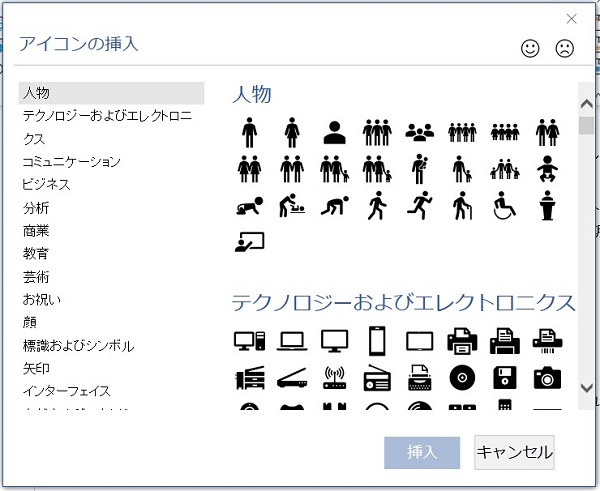
▼3Dモデルの挿入画面
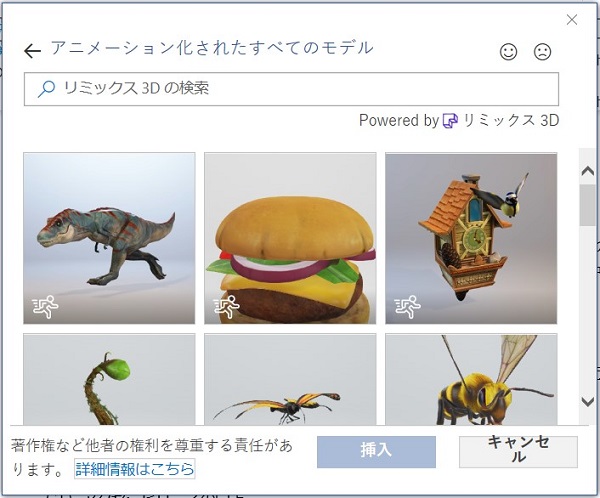
(2)翻訳機能の追加
Word、Excel、PowerPointのMicrosoft Translatorを使用してテキストの選択範囲を別の言語に翻訳できるようになりました。
▼翻訳機能は校閲タブにあります
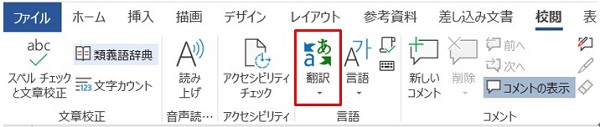
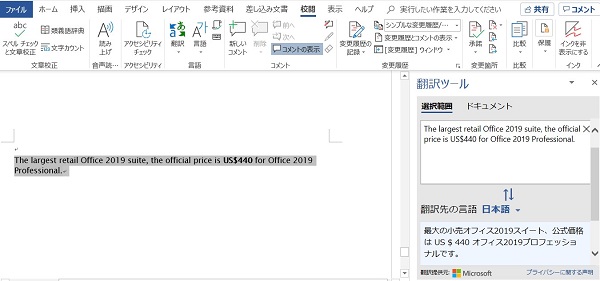
(3)変形機能の追加
PowerPointでスライドを切り替えたりオブジェクトを移動したりする場合に、滑らかに移動するアニメーションを作成することができるようになりました。
(4)ズーム機能の追加
PowerPointでズームを作成すると、プレゼンテーションの最中でも好きな順序で、特定のスライドに移動することができるようになりました。※使用はWindowsのみに限られます。
(5)新しい関数の追加
ExcelでCONCAT、IFS、SWITCHなどの値を判定する関数の追加と、FILTER、UNIQUE、SORT、SORTBY、SEQUENCE、SINGLE、RANDARRAYのフィルターやソートの関数が使用できるようになりました。
(6)インク機能の強化
Word、Excel、PowerPointのインク機能が強化されました。筆圧と傾きも感知されるようになりました。
(7)bigint型追加
Accessで大きい数値のデータ型としてbigintが使用できるようになりました。
(8)画像認識の追加
ExcelのAndroid版のみですが、画像を認識して自動でデータを取り込めるようになりました。
(9)Officeテーマの追加
Officeテーマに黒のテーマが追加されました。
▼PowerPointの黒のテーマ
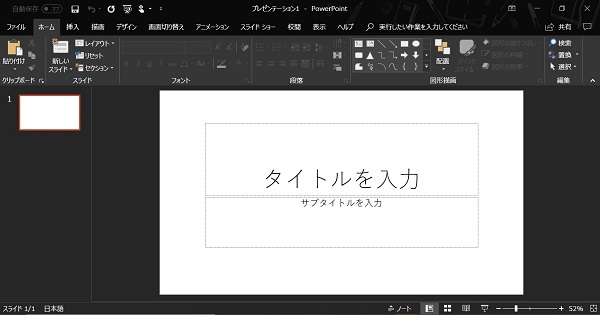
2.既存Office(Office 2016、Microsoft 365)との違いを比較
やはり気になるのは現在使用しているOfficeとどう違うのかですよね。
基本操作は変わりませんが、改善された部分もあります。
では次にOffice 2019とOffice 2016、およびMicrosoft 365の違いについて、機能と価格の面から確認していきましょう。
2-1.機能の比較
まずは機能についてOffice 2016のどこが改善されたのか、Microsoft 365とどこが違うのか解説していきます。
2-1-1.Office 2016との機能の比較
Office 2016との機能の違いは、Office 2016から機能追加、改善された部分になります。
上記の1-3.Office 2019の新機能をチェックで挙げた機能と重なる部分はありますがアプリごとに確認していきます。
(1)Word
- フォーカスモードの追加
- 読み上げ機能の追加
- LaTeX式のサポート:LaTeX構文を使用して数式が作成できるようになりました。
(2)Excel
- 新しい関数の追加
- VLOOKUPなど参照系関数の高速化
- 主要操作のパフォーマンス向上:コピペやフィルタリングなど。
- PowerBIへの発行
- 2Dマップ、じょうごグラフの追加
- オートコンプリート機能の強化:関数の途中でも部分一致する候補が表示されるようになりました。
(3)PowerPoint
- ズーム機能の追加
- 遷移機能の強化:ペンを使用してスライドを切り替えられるようになりました。
- 変形(Morph)機能の追加
(4)インク機能の強化
- OneNote以外でもExcel、Word、PowerPointでペン書きの場合筆圧と傾きが感知されるようになりました。
(5)アクセシビリティチェックボタンの追加
- Word、Excel、PowerPointの校閲タブにアクセシビリティチェックボタンが追加されました。
2-1-2.Microsoft 365との機能の比較
Office 2019は買い切りのためそれ以降は機能の更新はされませんが、Microsoft 365はサブスクリプションサービスのため都度機能更新が行われます。
Office 2019の機能はOffice 2016以降の3年間の機能を含んでいますが、それ以降発表された機能については含まれません。
そのためここでの比較は、「Office 2019に含まれていないが、Microsoft 365には含まれている主な機能」です。
アプリの機能に関しては以下が含まれていません。
- Wordのエディターを使用してのスペルチェックや文章校正など
- PowerPointのデザイナンアイデア機能
- Excelのアイデア機能
- Word、Excel、PowerPointでのリアルタイムでのグループ作業(WordのみSharePoint Onlineと組み合わせる場合はグループ作業可能)
- Word、Excel、PowerPointでの@メンションの使用
セキュリティに関しては以下が含まれていません。
- Word、Excel、PowerPoint、BusinessのOneDriveのATP
- Officeのエンタープライズ保護
他にライセンス共有ができないこと、言語パックを含んでいないこと、FastTrackオプションやIntuneが含まれていないことが挙げられます。
2-2.価格と購入方法の比較
冒頭でOffice 2019の価格については触れましたが、Office 2016、Microsoft 365と比較をしながら確認していきましょう。
その前に、Office 2016や2019とMicrosoft 365では販売方法が異なるため注意が必要です。
Office 2016と2019は、買い切りの「永続ライセンス型」、Microsoft 365は、月または年単位で料金を支払う「サブスクリプション型」の販売方式となります。
そのため、後ろに西暦のつくOfficeは一度購入すると機能の更新はされず、新機能を使いたい場合はメジャーリリースを待って次のOfficeを購入しなければなりません。
しかし、Microsoft 365のサブスクリプション型はオンラインに接続している限り、機能の追加がその都度行われ、常に最新の状態でアプリを使用することが可能です。
価格については以下をご覧ください。
Office 2016、Office 2019の価格(※Amazonでの永続・オンラインコード版の価格)
| Office 2016 | Office 2019 | |
|---|---|---|
| Office Professional | 取り扱いなし | 58,703円 |
| Office Home and Business | 34,800円 | 34,160円 |
| Office Personal | 取り扱いなし | 29,252円 |
※すべて税込です。
Microsoft 365の価格(月間契約)
| エディション | 価格 |
|---|---|
| Microsoft 365 Personal | 12,984円/年 |
| Office Home & Business 2019 | 38,284円/年 |
| Microsoft 365 Business Premium | 32,784円/年 |
※すべて税込です。
それぞれ含まれるアプリケーションとサービスは以下をご覧ください。
【Office Professional】(2016)
サービス:OneDrive
インストール数: 2台のWindows PC
【Office Professional】(2019)
サービス:なし
インストール数:1ユーザー2台のWindows PC
【Office Home and Business】(2016)
サービス:なし
インストール数:同一ユーザーが使用する2台のWindows PC
【Office Home and Business】(2019)
サービス:なし
インストール数:1ユーザー2台のWindows PC またはMac
【Office Personal】(2016)
サービス:なし
インストール数:同一ユーザーが使用する2台のWindows PC
【Office Personal】(2019)
サービス:なし
インストール数:1ユーザー2台のWindows PC
【Microsoft 365 Business】
サービス:OneDrive
インストール数:同一ユーザーが使用するPC(Windows/Mac)5台/タブレット5台/スマートフォン(Window/iOS/Android)5台
最大ユーザー数:300
【Microsoft 365 Business Premium】
サービス:OneDrive/Exchange/SharePoint/Skype for Business/Microsoft Teams
インストール数:同一ユーザーが使用するPC(Windows/Mac)5台/タブレット5台/スマートフォン(Window/iOS/Android)5台
最大ユーザー数:300
【Microsoft 365 Business Essentials】
サービス:OneDrive/Exchange/SharePoint/Skype for Business/Microsoft Teams
インストール数:同一ユーザーが使用するタブレット5台/スマートフォン(Window/iOS/Android)5台
最大ユーザー数:300
【Microsoft 365 Solo】
サービス:OneDrive/Skype
インストール数:同一ユーザーが使用するPC(Windows/Mac)/タブレット/スマートフォン(Window/iOS/Android)など5台のデバイス
Office2019はMicrosoft StoreやAmazon、家電量販店で購入可能です。
3.まとめ
どのOfficeが最適かはOfficeを使用するデバイスやシーン(プライベートかビジネスか)の違いや最新版が必要なのかなど、個々人の利用理由や状況によるため一概には言えませんが、Microsoftがサブスクリプション型の購入を勧めていることは事実です。
ではなぜ永続ライセンス型のOffice 2019をリリースしたのでしょうか。
Microsoft 365は、クラウドを利用した機能が追加されるなど、今後もオンラインにつなげる機能を追加するでしょう。
しかし、Microsoftはクラウドを利用できない場合があることを考慮し、永続ライセンス型のOffice 2019をリリースしたようです。
Office 2019を体験したい場合、Microsoft 365を利用して1ヶ月無料で試すことが可能です。
※無料期間中に解約すれば、料金はかかりません。
Microsoft 365をまず試してみてから、自分が最適だと思うOfficeを選択することをおすすめします。

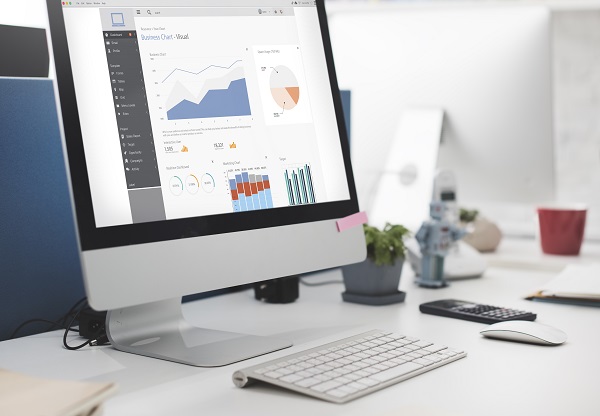

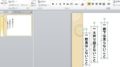

 【超簡単】WMVからMP4への変換方法4つ!おすすめ方法はコレ
【超簡単】WMVからMP4への変換方法4つ!おすすめ方法はコレ mp4への変換、方法4つとおすすめの変換ソフトを【簡単】にご紹介します
mp4への変換、方法4つとおすすめの変換ソフトを【簡単】にご紹介します MOVからMP4への変換、簡単な方法4選!初心者におすすめ【簡単】変換ソフトはどれ?
MOVからMP4への変換、簡単な方法4選!初心者におすすめ【簡単】変換ソフトはどれ?
コメント